আপনি যদি একজন উইন্ডোজ ব্যবহারকারী হন তবে আপনি ভাবছেন কেন আপনার টাচপ্যাড অঙ্গভঙ্গি কাজ করছে না। এখানে একটি দ্রুত সংশোধন করা হয়েছে যা আপনাকে অল্প সময়ের মধ্যেই আবার চালু করতে হবে। প্রথমে নিশ্চিত করুন যে আপনার টাচপ্যাড সক্রিয় আছে। আপনি স্টার্ট মেনুতে গিয়ে 'কন্ট্রোল প্যানেল' নির্বাচন করে এটি করতে পারেন। সেখান থেকে, 'মাউস' সেটিংস খুলুন এবং নিশ্চিত করুন যে 'টাচপ্যাড' বিকল্পটি চেক করা আছে। যদি এটি কাজ না করে, আপনার টাচপ্যাড ড্রাইভার আপডেট করার চেষ্টা করুন। আপনি সাধারণত আপনার কম্পিউটারের প্রস্তুতকারকের ওয়েবসাইটের মাধ্যমে এটি করতে পারেন। এখনও সমস্যা হচ্ছে? আপনার টাচপ্যাড সেটিংস রিসেট করা বা আপনার টাচপ্যাড অক্ষম এবং পুনরায়-সক্ষম করার মতো আরও কয়েকটি জিনিস আপনি চেষ্টা করতে পারেন৷ অন্য সব ব্যর্থ হলে, আপনাকে আপনার টাচপ্যাড সম্পূর্ণভাবে প্রতিস্থাপন করতে হবে। সৌভাগ্যবশত, টাচপ্যাডগুলি তুলনামূলকভাবে সস্তা, তাই এটি খুব বেশি সমস্যা হওয়া উচিত নয়।
আপনি যদি ল্যাপটপ ব্যবহার করেন তবে আপনি টাচপ্যাডের অঙ্গভঙ্গি সম্পর্কে সচেতন হতে পারেন। মাউস কার্সার সরানো এবং লিঙ্কগুলিতে ক্লিক করার পাশাপাশি, ল্যাপটপের টাচপ্যাডে একটি মাল্টি-আঙুল নিয়ন্ত্রণ ফাংশনও রয়েছে। এই মাল্টি-ফিঙ্গার অপারেশনটিকে টাচপ্যাড জেসচার বলা হয়। টাচপ্যাড অঙ্গভঙ্গি আপনাকে জুম ইন এবং আউট করতে, একটি চিত্র ঘোরাতে, উপরে, নীচে, বাম এবং ডানে স্ক্রোল করতে দেয়। কিছু ব্যবহারকারীর জন্য টাচপ্যাড অঙ্গভঙ্গি কাজ করা বন্ধ করে দিয়েছে। তাদের মতে, তারা টাচপ্যাড ব্যবহার করে মাউস পয়েন্টার নিয়ন্ত্রণ করতে পারে, কিন্তু কোনো মাল্টি-ফিঙ্গার অপারেশন ব্যবহার করতে পারে না। এই নিবন্ধে, আমরা যদি আপনি কি করতে পারেন দেখতে হবে টাচপ্যাড অঙ্গভঙ্গি উইন্ডোজ 11/10 এ কাজ করছে না ল্যাপটপ

উইন্ডোজ 11/10 এ টাচপ্যাড অঙ্গভঙ্গি কাজ না করার অনেক কারণ রয়েছে। এই সমস্যার মূল কারণ একটি দূষিত এবং পুরানো টাচপ্যাড ড্রাইভার। এছাড়াও আপনার টাচপ্যাড সেটিংস চেক করুন। আপনার কিছু অঙ্গভঙ্গি টাচপ্যাড সেটিংসে অক্ষম করা হতে পারে৷ আপনার যদি একটি ELAN টাচপ্যাড থাকে তবে ETD কন্ট্রোল সেন্টার চলছে কিনা তা পরীক্ষা করুন।
টাচপ্যাড অঙ্গভঙ্গি উইন্ডোজ 11/10 এ কাজ করছে না
যদি টাচপ্যাড অঙ্গভঙ্গি উইন্ডোজ 11/10 এ কাজ করছে না ল্যাপটপ, সমস্যা সমাধানের জন্য নিম্নলিখিত সমাধানগুলি ব্যবহার করুন:
- টাচপ্যাড সেটিংস চেক করুন
- উইন্ডোজ আপডেটের জন্য চেক করুন
- হার্ডওয়্যার এবং ডিভাইস ট্রাবলশুটার চালান
- নিশ্চিত করুন যে ETD কন্ট্রোল সেন্টার চলছে।
- ব্যাচ ফাইল চালান (Synaptics টাচপ্যাড ব্যবহারকারীদের জন্য সমাধান)
- টাচপ্যাড ড্রাইভার আনইনস্টল করুন এবং পুনরায় ইনস্টল করুন
আমরা নীচে এই সমস্ত সংশোধনগুলি বিস্তারিতভাবে ব্যাখ্যা করেছি। কিন্তু আপনি শুরু করার আগে, আপনার কম্পিউটার পুনরায় চালু করুন এবং দেখুন এটি সাহায্য করে কিনা।
ralink লিনাক্স ক্লায়েন্ট
1] আপনার টাচপ্যাড সেটিংস পরীক্ষা করুন
যদি আপনার কিছু টাচপ্যাড অঙ্গভঙ্গি কাজ না করে, কেউ হয়ত তাদের টাচপ্যাড সেটিংসে অক্ষম করে রেখেছে (যদি আপনার ল্যাপটপ শেয়ার করা থাকে)। আমরা এটি নিশ্চিত করতে আপনার টাচপ্যাড সেটিংস চেক করার পরামর্শ দিই। নিচে লেখা ধাপগুলো অনুসরণ করুন:
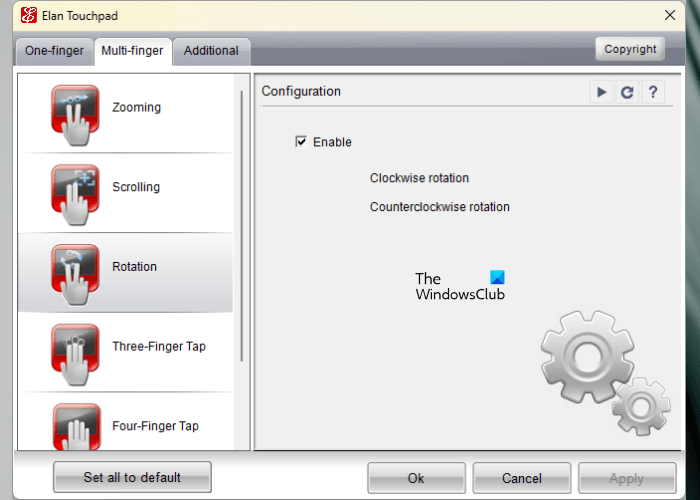
ব্যবহারকারীর অ্যাকাউন্ট নিয়ন্ত্রণ সেটিংস উইন্ডোজ 10 পরিবর্তন করতে পারে না
- কন্ট্রোল প্যানেল খুলুন।
- টাইপ মাউস কন্ট্রোল প্যানেল খুঁজছেন।
- অনুসন্ধান ফলাফল থেকে মাউস নির্বাচন করুন. এটি মাউস সেটিংস খুলবে।
- এখন টাচপ্যাড ট্যাবে যান এবং নির্বাচন করুন অপশন টাচপ্যাড সেটিংস খুলতে।
- যাও বহু আঙুল ট্যাব এবং চেক করুন সমস্ত অঙ্গভঙ্গি সক্ষম কিনা।
আপনি যদি দেখেন যে কোনও টাচপ্যাড অঙ্গভঙ্গি অক্ষম করা আছে, আপনি এটি সক্ষম করতে পারেন এবং আইকনে ক্লিক করে আপনার সেটিংস সংরক্ষণ করতে পারেন আবেদন করুন বোতাম
2] উইন্ডোজ আপডেটের জন্য চেক করুন
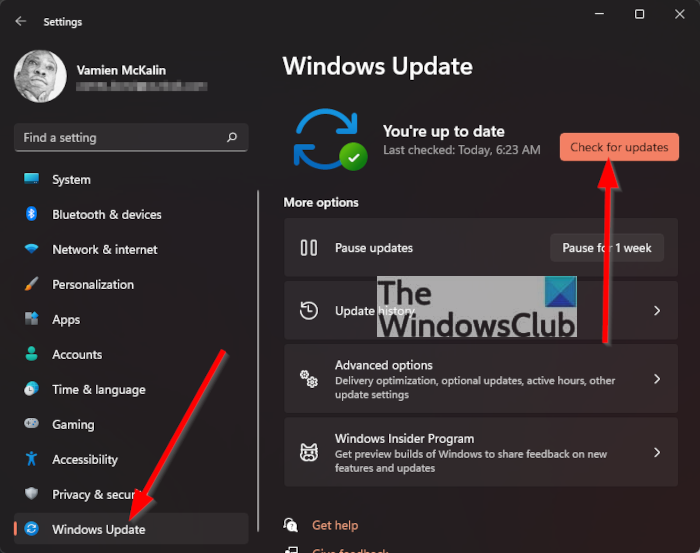
আপনার সিস্টেম কি সর্বশেষ উইন্ডোজ 11/10 অপারেটিং সিস্টেম চালাচ্ছে? উইন্ডোজ 11/10 সেটিংস খুলুন এবং উইন্ডোজ আপডেটগুলি পরীক্ষা করুন। একটি আপডেট উপলব্ধ থাকলে, এটি ডাউনলোড এবং ইনস্টল করার কথা বিবেচনা করুন৷ সর্বশেষ উইন্ডোজ আপডেট ইনস্টল করার পরে, সমস্যাটি এখনও আছে কিনা তা পরীক্ষা করুন।
3] হার্ডওয়্যার এবং ডিভাইস ট্রাবলশুটার চালান।
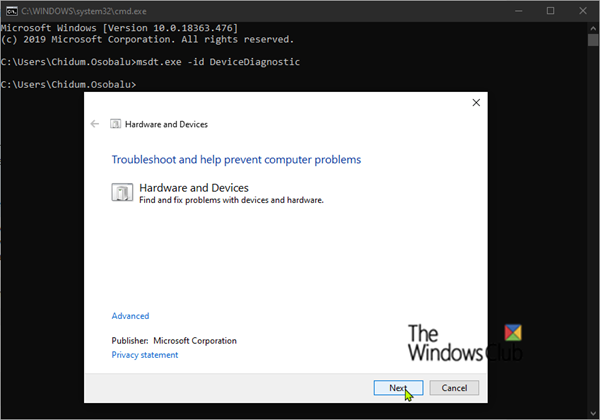
Windows 11/10-এ হার্ডওয়্যার এবং ডিভাইস ট্রাবলশুটার ব্যবহারকারীদের হার্ডওয়্যার সংক্রান্ত সমস্যা সমাধানে সহায়তা করে। যেহেতু আপনার ল্যাপটপের টাচপ্যাড নিয়ে সমস্যা হচ্ছে, আপনি এই সমস্যা সমাধানের টুলটি ব্যবহার করতে পারেন। পূর্বে, এটি উইন্ডোজ সেটিংসে উপলব্ধ ছিল। কিন্তু মাইক্রোসফট পরে সেখান থেকে সরিয়ে দেয়। এখন আপনি কমান্ড প্রম্পটে কমান্ডটি রান করে এই টুলটি চালাতে পারেন।
4] নিশ্চিত করুন যে ETD কন্ট্রোল সেন্টার চলছে।
এই সমাধানটি ELAN টাচ প্যানেল ব্যবহারকারীদের জন্য তৈরি। আপনার ল্যাপটপে একটি ELAN টাচপ্যাড থাকলে, ইটিডি কন্ট্রোল সেন্টার ব্যাকগ্রাউন্ডে চলছে কি না তা পরীক্ষা করুন। ETD কন্ট্রোল সেন্টার হল ELAN মাইক্রোইলেক্ট্রনিক্স দ্বারা তৈরি একটি সফটওয়্যার। তিনি টাচপ্যাডের মাল্টি-ফিঙ্গার অপারেশনের জন্য দায়ী। একটি ELAN টাচপ্যাড সহ নোটবুকগুলিতে এই সফ্টওয়্যারটি আগে থেকে ইনস্টল করা থাকে৷ এটি ব্যাকগ্রাউন্ডে চলতে থাকে। আপনি এর অধীনে টাস্ক ম্যানেজারে এটি খুঁজে পেতে পারেন প্রসেস ট্যাব
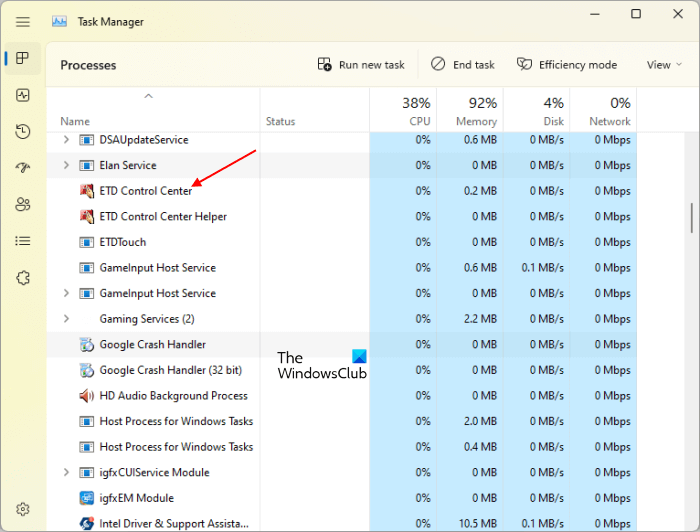
আপনার ফোন.এক্সই উইন্ডোজ 10
আপনি যদি ETD কন্ট্রোল সেন্টার অক্ষম করেন, আপনার কিছু বা সমস্ত টাচপ্যাড অঙ্গভঙ্গি কাজ করা বন্ধ করবে, বা টাচপ্যাড অঙ্গভঙ্গি সঠিকভাবে কাজ করবে না। টাস্ক ম্যানেজার খুলুন এবং প্রসেস ট্যাবের অধীনে ETD কন্ট্রোল সেন্টার খুঁজুন। যদি এটি সেখানে না থাকে তবে এটি সম্ভবত স্টার্টআপ অ্যাপগুলিতে অক্ষম করা হয়েছে৷ টাস্ক ম্যানেজারে অটোস্টার্ট অ্যাপ্লিকেশন ট্যাবে যান এবং সেখান থেকে এটি সক্ষম করুন। এর পরে, আপনার কম্পিউটার পুনরায় চালু করুন।
5] ব্যাচ ফাইল চালান (Synaptics টাচপ্যাড ব্যবহারকারীদের জন্য সমাধান)
এই সমাধানটি Synaptics টাচপ্যাড ব্যবহারকারীদের জন্য। যদি আপনার ল্যাপটপে একটি Synaptics টাচপ্যাড থাকে, তাহলে ব্যাচ ফাইলটি চালানোর ফলে এটির ড্রাইভার পুনরায় চালু হবে, যা সমস্যার সমাধান করবে। নিম্নলিখিত কমান্ডটি অনুলিপি করুন এবং নোটপ্যাডে পেস্ট করুন।
|_+_|এখন নোটপ্যাড ফাইলটি সংরক্ষণ করুন। সংরক্ষণ করার সময়, ফাইলের নামের শেষে .bat যোগ করুন। .bat একটি ব্যাচ ফাইল এক্সটেনশন। এখন আপনি যে ফোল্ডারে ব্যাচ ফাইলটি সংরক্ষণ করেছেন সেখানে যান এবং এটি চালানোর জন্য ব্যাচ ফাইলটিতে ডাবল ক্লিক করুন। আপনি যখন একটি ব্যাচ ফাইল চালান, কমান্ড প্রম্পট স্বয়ংক্রিয়ভাবে খোলে এবং কমান্ডটি কার্যকর হওয়ার পরে বন্ধ হয়ে যায়।
যদি এটি কাজ করে, আপনি টাস্ক ম্যানেজারে একটি ব্যাচ ফাইল যোগ করতে পারেন যাতে এটি সিস্টেম স্টার্টআপে স্বয়ংক্রিয়ভাবে শুরু হয়।
6] টাচপ্যাড ড্রাইভার আনইনস্টল করুন এবং পুনরায় ইনস্টল করুন।
এই সমস্যার মূল কারণ একটি দূষিত টাচপ্যাড ড্রাইভার। আমরা আপনাকে টাচপ্যাড ড্রাইভার পুনরায় ইনস্টল করার পরামর্শ দিই। এটি করার জন্য, নীচের পদক্ষেপগুলি অনুসরণ করুন:
- ডিভাইস ম্যানেজার খুলুন।
- বিস্তৃত করা ইঁদুর এবং অন্যান্য পয়েন্টিং ডিভাইস নোড .
- টাচপ্যাড ড্রাইভারে ডান ক্লিক করুন এবং নির্বাচন করুন ডিভাইস মুছুন .
- টাচপ্যাড ড্রাইভার আনইনস্টল করার পরে আপনার কম্পিউটার পুনরায় চালু করুন।
আপনার কম্পিউটার পুনরায় চালু করার পরে, উইন্ডোজ স্বয়ংক্রিয়ভাবে অনুপস্থিত টাচপ্যাড ড্রাইভার ইনস্টল করবে। এখন সমস্যাটি এখনও আছে কিনা তা পরীক্ষা করুন। যদি হ্যাঁ, আমরা আপনাকে আপনার ল্যাপটপ থেকে আপনার ল্যাপটপের টাচপ্যাডের সর্বশেষ সংস্করণ ডাউনলোড করার পরামর্শ দিই৷ প্রস্তুতকারকের অফিসিয়াল ওয়েবসাইট এবং এটি ম্যানুয়ালি ইনস্টল করুন।
কিভাবে পাওয়ারপয়েন্টে ক্রপ করবেন
উইন্ডোজ 10 এ টাচপ্যাড অঙ্গভঙ্গি কিভাবে রিসেট করবেন?
আপনার Windows 10 বা Windows 11 ইনস্টল করা হোক না কেন, আপনি টাচপ্যাড অঙ্গভঙ্গি রিসেট করতে পারেন, টাচপ্যাড সেটিংস ডিফল্টে পুনরুদ্ধার করতে পারেন। এটি করার জন্য, টাচপ্যাড সেটিংস খুলুন এবং বোতামটি ক্লিক করুন যা টাচপ্যাড সেটিংস ডিফল্টে রিসেট করে। বিভিন্ন ল্যাপটপে, আপনি ডিফল্ট বোতামে বিভিন্ন টেক্সট পাবেন। উদাহরণস্বরূপ, আমার ল্যাপটপে এটি ডিফল্ট সবকিছু সেট করুন বোতাম
আশাকরি এটা সাহায্য করবে.
আরও পড়ুন : টাচপ্যাড ত্রুটি ঠিক করুন এই ডিভাইসটি উইন্ডোজ 11/10 এ শুরু করতে পারে না (কোড 10)৷















